Deze wikiHow leert je hoe je je privacy-instellingen op Facebook kunt beheren.
Deel een van de vier:
Persoonlijke privacy-instellingen beheren
-
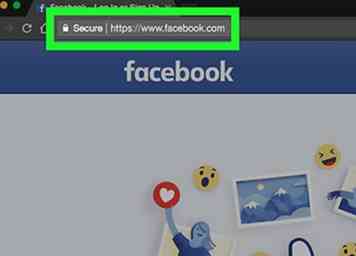 1 Ga naar https://www.facebook.com in een webbrowser.
1 Ga naar https://www.facebook.com in een webbrowser. -
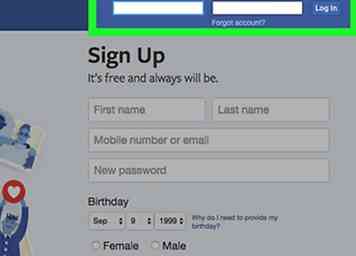 2 Log in op Facebook. Als u nog niet bent ingelogd, voert u uw gebruikersnaam en wachtwoord in de lege velden in de rechterbovenhoek van het scherm in en klikt u vervolgens op Log in.
2 Log in op Facebook. Als u nog niet bent ingelogd, voert u uw gebruikersnaam en wachtwoord in de lege velden in de rechterbovenhoek van het scherm in en klikt u vervolgens op Log in. -
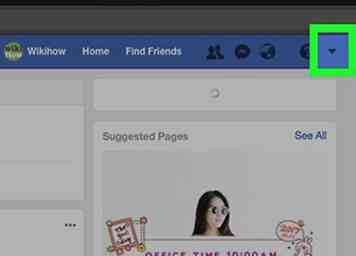 3 Klik op de naar beneden wijzende pijl. Het is in de rechterbovenhoek van het scherm. Er verschijnt een vervolgkeuzemenu.
3 Klik op de naar beneden wijzende pijl. Het is in de rechterbovenhoek van het scherm. Er verschijnt een vervolgkeuzemenu. -
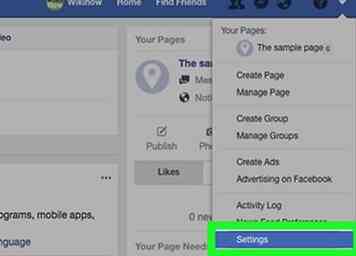 4 Klik instellingen.
4 Klik instellingen. -
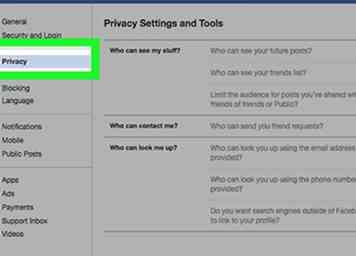 5 Klik Privacy. Het staat aan de linkerkant van het scherm. Nu ziet u het scherm 'Privacyinstellingen en -hulpmiddelen' in het hoofdpaneel (midden).
5 Klik Privacy. Het staat aan de linkerkant van het scherm. Nu ziet u het scherm 'Privacyinstellingen en -hulpmiddelen' in het hoofdpaneel (midden). -
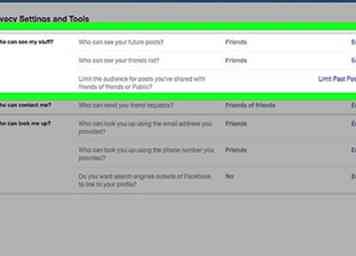 6 Verander uw "Wie kan mijn spullen zien?"Instellingen. Hier volgt een beschrijving van elke optie:
6 Verander uw "Wie kan mijn spullen zien?"Instellingen. Hier volgt een beschrijving van elke optie: - "Wie kan uw toekomstige berichten zien?" De standaardinstelling is "Openbaar", wat betekent dat uw berichten zichtbaar zijn voor iedereen op Facebook. Klik op om de zichtbaarheid voor vrienden te beperken Bewerk en selecteer 'Vrienden'. Dit heeft geen invloed op berichten die u al hebt geplaatst.
- "Bekijk al uw berichten en dingen waarin u bent getagd." Klik op Gebruik activiteitenlog om te zien wie uw eerdere berichten kan bekijken. U kunt ook de privacy-instellingen voor elke afzonderlijke post op deze manier wijzigen.
- "Beperk de doelgroep voor berichten die u hebt gedeeld met vrienden van vrienden of Openbaar?" Klik Beperk vorige berichten om de privacy van al je eerdere berichten in één keer te wijzigen.
-
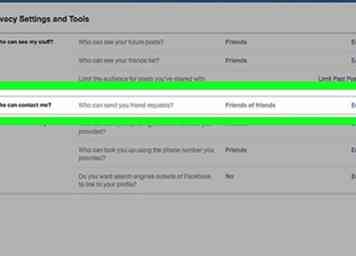 7 Verander uw "Wie kan mij contacteren?"Instellingen. Je kunt nieuwe vriendenverzoeken beperken tot mensen die vrienden zijn met je huidige vrienden door op te klikken Bewerk en selecteren Vrienden van vrienden.
7 Verander uw "Wie kan mij contacteren?"Instellingen. Je kunt nieuwe vriendenverzoeken beperken tot mensen die vrienden zijn met je huidige vrienden door op te klikken Bewerk en selecteren Vrienden van vrienden. -
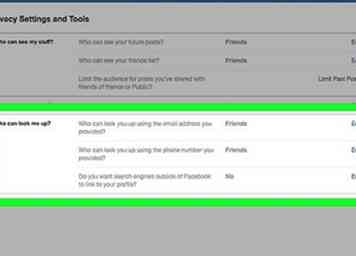 8 Verander uw "Wie kan me opzoeken?"Instellingen.
8 Verander uw "Wie kan me opzoeken?"Instellingen. - Iedereen die uw telefoonnummer of e-mailadres heeft, kan dit standaard invoeren in de zoekopdracht van Facebook en uw profiel vinden. Klik op om deze instellingen te wijzigen Bewerk naast beide opties.
- Wanneer mensen naar uw naam zoeken in een zoekmachine zoals Google, wordt uw Facebook-profiel weergegeven. Klik op om uw profiel uit zoekmachines te houden Bewerk naast "Wilt u dat zoekmachines buiten Facebook naar uw profiel linken?" en selecteer Nee.
Deel twee van vier:
Tijdlijn- en labelinstellingen beheren
-
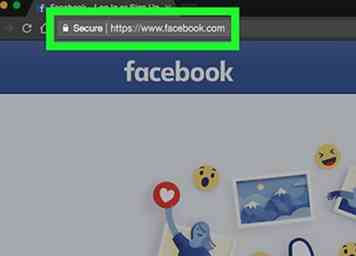 1 Ga naar https://www.facebook.com in een webbrowser.
1 Ga naar https://www.facebook.com in een webbrowser. -
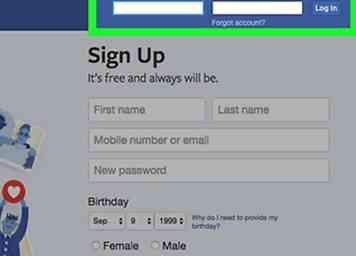 2 Log in op Facebook. Als u nog niet bent ingelogd, voert u uw gebruikersnaam en wachtwoord in de lege velden in de rechterbovenhoek van het scherm in en klikt u vervolgens op Log in.
2 Log in op Facebook. Als u nog niet bent ingelogd, voert u uw gebruikersnaam en wachtwoord in de lege velden in de rechterbovenhoek van het scherm in en klikt u vervolgens op Log in. -
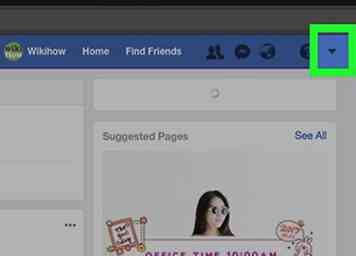 3 Klik op de naar beneden wijzende pijl. Het is in de rechterbovenhoek van het scherm. Er verschijnt een vervolgkeuzemenu.
3 Klik op de naar beneden wijzende pijl. Het is in de rechterbovenhoek van het scherm. Er verschijnt een vervolgkeuzemenu. -
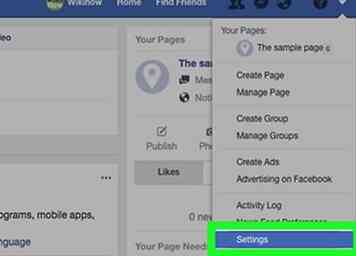 4 Klik instellingen.
4 Klik instellingen. -
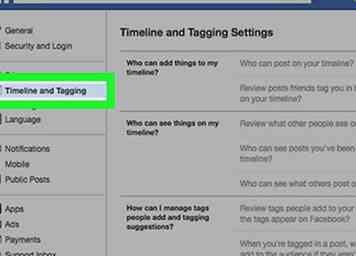 5 Klik Tijdlijn en tagging. Het staat op de linkerzijbalk. Hiermee opent u de instellingen voor Tijdlijn en Tagging in het hoofdvenster. Er zijn drie secties met instellingen die u kunt bekijken en wijzigen om meer controle te krijgen over wie uw inhoud kan zien.
5 Klik Tijdlijn en tagging. Het staat op de linkerzijbalk. Hiermee opent u de instellingen voor Tijdlijn en Tagging in het hoofdvenster. Er zijn drie secties met instellingen die u kunt bekijken en wijzigen om meer controle te krijgen over wie uw inhoud kan zien. -
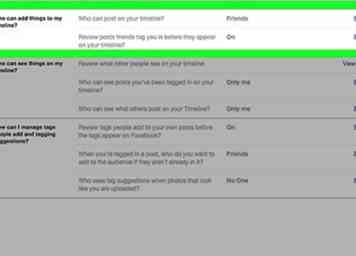 6 Bepaal wie dingen aan uw tijdlijn kan toevoegen. Ga als volgt te werk om deze eerste groep instellingen te beheren:
6 Bepaal wie dingen aan uw tijdlijn kan toevoegen. Ga als volgt te werk om deze eerste groep instellingen te beheren: - "Wie kan dingen toevoegen aan mijn tijdlijn? Standaard kunnen al uw vrienden dingen naar uw tijdlijn posten. Klik Bewerk om te beperken wie berichten kan toevoegen.
- "Bekijk berichten waarop vrienden je taggen voordat ze op je tijdlijn verschijnen?" Klik op om alle nieuwe berichten handmatig goed te keuren op je tijdlijn Bewerk naast deze optie en selecteer Op.
-
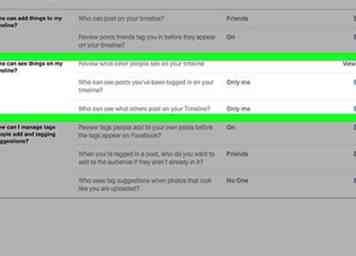 7 Bepaal wie de dingen op uw tijdlijn kan zien. Met deze tweede groep instellingen kunt u bepalen wie berichten en tags op uw tijdlijn kan zien.
7 Bepaal wie de dingen op uw tijdlijn kan zien. Met deze tweede groep instellingen kunt u bepalen wie berichten en tags op uw tijdlijn kan zien. - "Bekijk wat andere mensen op uw tijdlijn zien." Klik Zien als om je tijdlijn te zien alsof je iemand anders bent.
- "Wie kan berichten zien waaraan u bent getagd op uw tijdlijn?" Klik op Bewerk om te wijzigen wie berichten en foto's waarin je bent getagd, kunt zien.
- "Wie kan zien wat anderen op uw tijdlijn posten?" Iedereen die uw tijdlijn kan bekijken, kan standaard berichten zien die door anderen zijn toegevoegd. Klik op om dit te wijzigen Bewerk en selecteer een andere doelgroep.
-
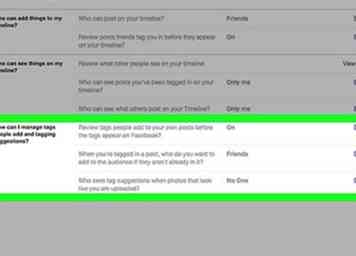 8 Beheer uw Tagging-instellingen. Het derde gedeelte geeft je controle over wat er gebeurt wanneer mensen je taggen in verschillende soorten berichten.
8 Beheer uw Tagging-instellingen. Het derde gedeelte geeft je controle over wat er gebeurt wanneer mensen je taggen in verschillende soorten berichten. - Als u tags handmatig wilt goedkeuren voordat ze op uw tijdlijn verschijnen, klikt u op Bewerk naast "Herhalingstags die mensen aan uw eigen berichten toevoegen voordat de tags op Facebook verschijnen?" en selecteert u Op.
- Klik Bewerk naast 'Wanneer je bent getagd in een bericht, wie wil je toevoegen aan het publiek als ze er nog niet op staan?' om je vrienden (of vrienden van je vrienden) toe te staan berichten te bekijken waarin je bent getagd .
- Facebook raadt aan dat uw vrienden u taggen in elke foto van u die ze hebben geüpload. Klik op om dit te wijzigen Bewerk naast "Wie ziet er tag-suggesties wanneer foto's eruit zien zoals jij bent geüpload?" en selecteer een andere optie.
-
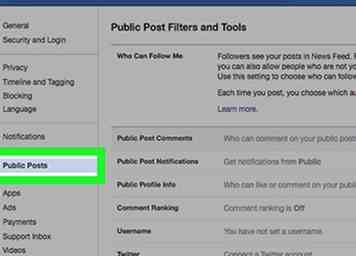 9 Beheer de openbare informatie op uw tijdlijn. Als u dingen openbaar publiceert, is er nog een groep instellingen die u kunt bewerken. Klik op Openbare berichten in de linkerzijbalk om de beschikbare opties te bekijken.
9 Beheer de openbare informatie op uw tijdlijn. Als u dingen openbaar publiceert, is er nog een groep instellingen die u kunt bewerken. Klik op Openbare berichten in de linkerzijbalk om de beschikbare opties te bekijken. - Wie kan mij volgen ?: Standaard kunnen mensen je berichten volgen zonder je als vriend toe te voegen. Gebruik het vervolgkeuzemenu om deze instelling te wijzigen.
- Reacties op openbare berichten: tik op Bewerken om te wijzigen wie kan reageren op berichten die u hebt gemarkeerd als Openbaar.
Deel drie van vier:
Beheer van blokkeerinstellingen
-
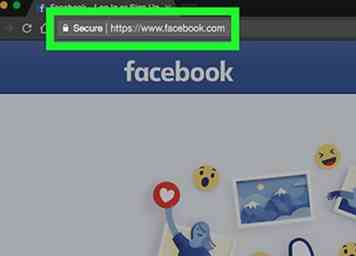 1 Ga naar https://www.facebook.com in een webbrowser.
1 Ga naar https://www.facebook.com in een webbrowser. -
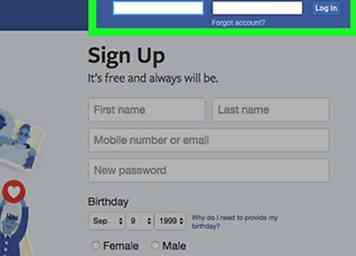 2 Log in op Facebook. Als u nog niet bent ingelogd, voert u uw gebruikersnaam en wachtwoord in de lege velden in de rechterbovenhoek van het scherm in en klikt u vervolgens op Log in.
2 Log in op Facebook. Als u nog niet bent ingelogd, voert u uw gebruikersnaam en wachtwoord in de lege velden in de rechterbovenhoek van het scherm in en klikt u vervolgens op Log in. -
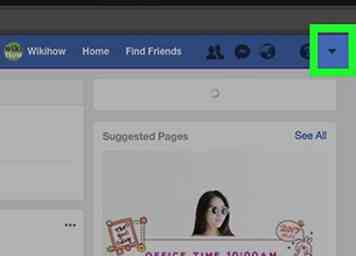 3 Klik op de naar beneden wijzende pijl. Het is in de rechterbovenhoek van het scherm. Er verschijnt een vervolgkeuzemenu.
3 Klik op de naar beneden wijzende pijl. Het is in de rechterbovenhoek van het scherm. Er verschijnt een vervolgkeuzemenu. -
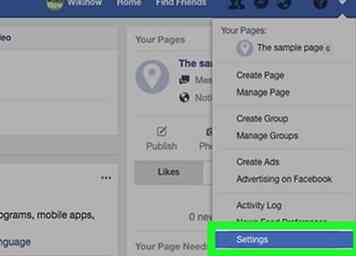 4 Klik instellingen.
4 Klik instellingen. -
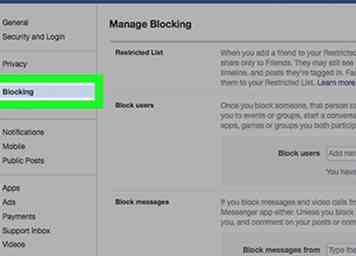 5 Klik Het blokkeren. Het staat in de linkerzijbalk. Hiermee wordt de pagina 'Blokkering beheren' in het hoofdvenster geopend, waar u kunt voorkomen dat specifieke gebruikers contact met u kunnen opnemen of uw inhoud kunnen bekijken.
5 Klik Het blokkeren. Het staat in de linkerzijbalk. Hiermee wordt de pagina 'Blokkering beheren' in het hoofdvenster geopend, waar u kunt voorkomen dat specifieke gebruikers contact met u kunnen opnemen of uw inhoud kunnen bekijken. - Beperkte lijst: Door een vriend aan deze lijst toe te voegen, kunnen ze niets zien dat je plaatst, tenzij het is ingesteld op 'Openbaar'. Klik Bewerk lijst om vrienden toe te voegen of te verwijderen.
- Blokkeer gebruikers: Typ het e-mailadres van iemand en klik op Blok om te voorkomen dat ze u zien of contact met u opnemen.
- Blokkeer berichten: Voer de naam van een vriend in om zijn berichten te blokkeren zonder ze volledig te blokkeren.
- Blokkeer app-uitnodigingen: Als je veel meldingen ontvangt van bepaalde vrienden over games die ze spelen of apps die ze gebruiken, gebruik je dit om de meldingen te blokkeren zonder je vriend te blokkeren.
- Uitnodigingen van evenement blokkeren: Als je moe bent van uitnodigingen van dezelfde mensen, vul dan hun naam in dit veld in om hun toekomstige uitnodigingen te blokkeren.
- Apps blokkeren: Als u een Facebook-app hebt gebruikt maar niet langer dat deze toegang heeft tot uw informatie, typt u de naam van de app hier in het vak en selecteert u deze uit de resultaten.
Deel vier van vier:
Een publiek kiezen voor nieuwe berichten
-
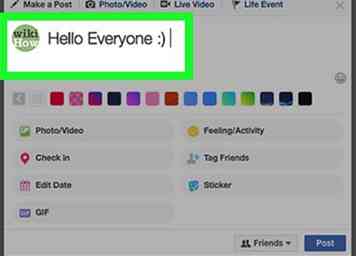 1 Stel uw Facebook-bericht samen. U hebt de mogelijkheid om te kiezen wie uw statusupdate kan bekijken voordat deze wordt gepost. Begin door op het vak boven aan uw tijdlijn te klikken ('Waar wacht u nog een moment op?') En typ vervolgens uw bericht.
1 Stel uw Facebook-bericht samen. U hebt de mogelijkheid om te kiezen wie uw statusupdate kan bekijken voordat deze wordt gepost. Begin door op het vak boven aan uw tijdlijn te klikken ('Waar wacht u nog een moment op?') En typ vervolgens uw bericht. -
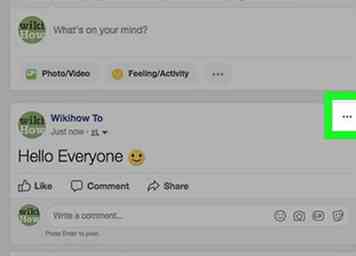 2 Klik ⋯. Het staat net onder het vak dat je bericht bevat.
2 Klik ⋯. Het staat net onder het vak dat je bericht bevat. -
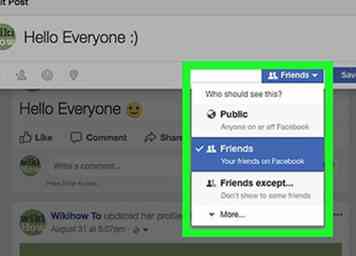 3 Selecteer een doelgroep. De huidige doelgroep (bijvoorbeeld Vrienden, Openbaar) wordt weergegeven op de knop van het vervolgkeuzemenu, die zich direct links van de knop Posten bevindt. Klik op het vervolgkeuzemenu om een andere doelgroep te selecteren.
3 Selecteer een doelgroep. De huidige doelgroep (bijvoorbeeld Vrienden, Openbaar) wordt weergegeven op de knop van het vervolgkeuzemenu, die zich direct links van de knop Posten bevindt. Klik op het vervolgkeuzemenu om een andere doelgroep te selecteren. - Klik op om een bericht van een specifieke persoon te verbergen Vrienden behalve ... en voer dan de naam van die persoon in.
-
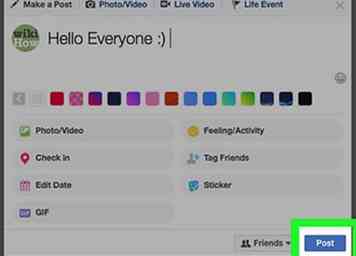 4 Klik Post. Je bericht is nu zichtbaar voor de doelgroep die je hebt geselecteerd.
4 Klik Post. Je bericht is nu zichtbaar voor de doelgroep die je hebt geselecteerd.
Facebook
Twitter
Google+
 Minotauromaquia
Minotauromaquia
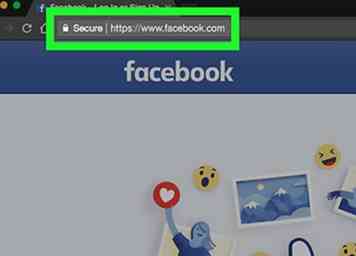 1 Ga naar https://www.facebook.com in een webbrowser.
1 Ga naar https://www.facebook.com in een webbrowser. 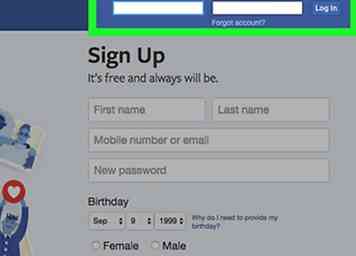 2 Log in op Facebook. Als u nog niet bent ingelogd, voert u uw gebruikersnaam en wachtwoord in de lege velden in de rechterbovenhoek van het scherm in en klikt u vervolgens op Log in.
2 Log in op Facebook. Als u nog niet bent ingelogd, voert u uw gebruikersnaam en wachtwoord in de lege velden in de rechterbovenhoek van het scherm in en klikt u vervolgens op Log in. 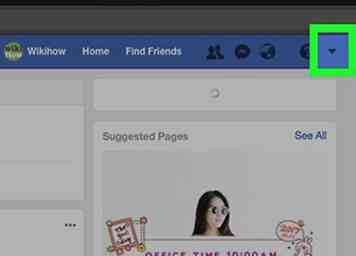 3 Klik op de naar beneden wijzende pijl. Het is in de rechterbovenhoek van het scherm. Er verschijnt een vervolgkeuzemenu.
3 Klik op de naar beneden wijzende pijl. Het is in de rechterbovenhoek van het scherm. Er verschijnt een vervolgkeuzemenu. 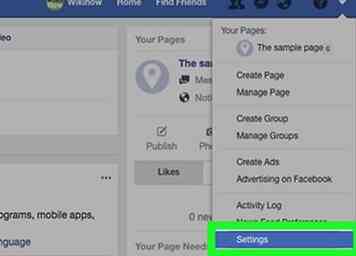 4 Klik
4 Klik 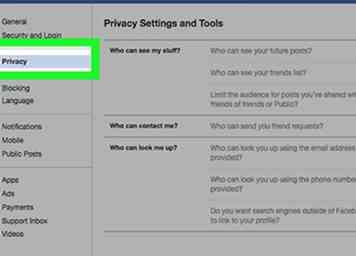 5 Klik
5 Klik 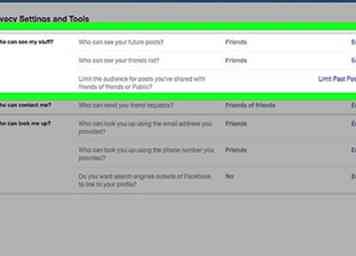 6 Verander uw "Wie kan mijn spullen zien?"Instellingen. Hier volgt een beschrijving van elke optie:
6 Verander uw "Wie kan mijn spullen zien?"Instellingen. Hier volgt een beschrijving van elke optie: 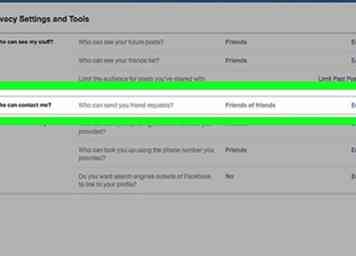 7 Verander uw "Wie kan mij contacteren?"Instellingen. Je kunt nieuwe vriendenverzoeken beperken tot mensen die vrienden zijn met je huidige vrienden door op te klikken Bewerk en selecteren Vrienden van vrienden.
7 Verander uw "Wie kan mij contacteren?"Instellingen. Je kunt nieuwe vriendenverzoeken beperken tot mensen die vrienden zijn met je huidige vrienden door op te klikken Bewerk en selecteren Vrienden van vrienden. 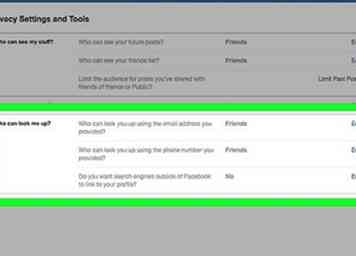 8 Verander uw "Wie kan me opzoeken?"Instellingen.
8 Verander uw "Wie kan me opzoeken?"Instellingen. 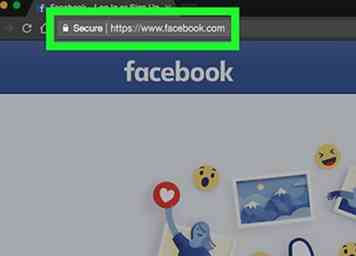 1 Ga naar https://www.facebook.com in een webbrowser.
1 Ga naar https://www.facebook.com in een webbrowser. 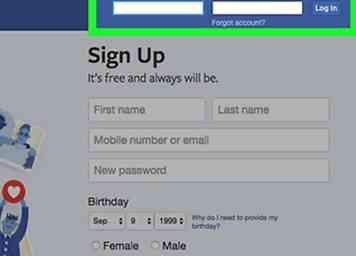 2 Log in op Facebook. Als u nog niet bent ingelogd, voert u uw gebruikersnaam en wachtwoord in de lege velden in de rechterbovenhoek van het scherm in en klikt u vervolgens op Log in.
2 Log in op Facebook. Als u nog niet bent ingelogd, voert u uw gebruikersnaam en wachtwoord in de lege velden in de rechterbovenhoek van het scherm in en klikt u vervolgens op Log in. 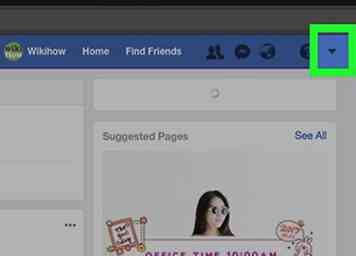 3 Klik op de naar beneden wijzende pijl. Het is in de rechterbovenhoek van het scherm. Er verschijnt een vervolgkeuzemenu.
3 Klik op de naar beneden wijzende pijl. Het is in de rechterbovenhoek van het scherm. Er verschijnt een vervolgkeuzemenu. 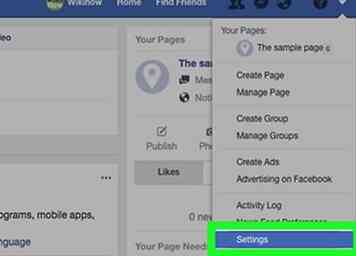 4 Klik
4 Klik 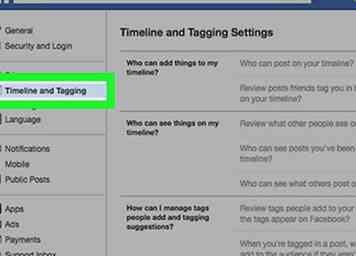 5 Klik
5 Klik 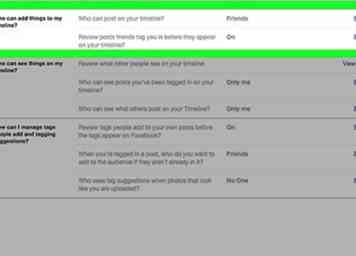 6 Bepaal wie dingen aan uw tijdlijn kan toevoegen. Ga als volgt te werk om deze eerste groep instellingen te beheren:
6 Bepaal wie dingen aan uw tijdlijn kan toevoegen. Ga als volgt te werk om deze eerste groep instellingen te beheren: 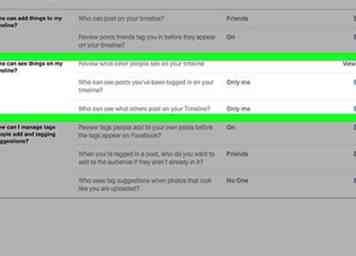 7 Bepaal wie de dingen op uw tijdlijn kan zien. Met deze tweede groep instellingen kunt u bepalen wie berichten en tags op uw tijdlijn kan zien.
7 Bepaal wie de dingen op uw tijdlijn kan zien. Met deze tweede groep instellingen kunt u bepalen wie berichten en tags op uw tijdlijn kan zien. 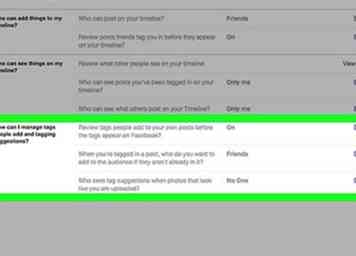 8 Beheer uw Tagging-instellingen. Het derde gedeelte geeft je controle over wat er gebeurt wanneer mensen je taggen in verschillende soorten berichten.
8 Beheer uw Tagging-instellingen. Het derde gedeelte geeft je controle over wat er gebeurt wanneer mensen je taggen in verschillende soorten berichten. 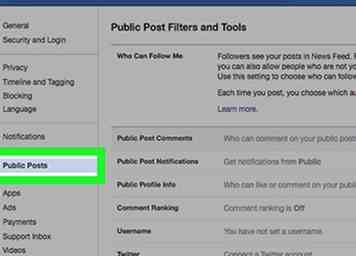 9 Beheer de openbare informatie op uw tijdlijn. Als u dingen openbaar publiceert, is er nog een groep instellingen die u kunt bewerken. Klik op Openbare berichten in de linkerzijbalk om de beschikbare opties te bekijken.
9 Beheer de openbare informatie op uw tijdlijn. Als u dingen openbaar publiceert, is er nog een groep instellingen die u kunt bewerken. Klik op Openbare berichten in de linkerzijbalk om de beschikbare opties te bekijken. 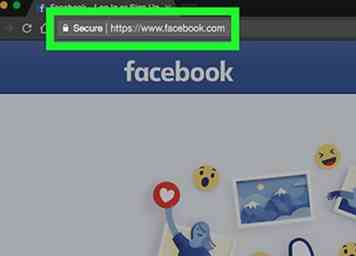 1 Ga naar https://www.facebook.com in een webbrowser.
1 Ga naar https://www.facebook.com in een webbrowser. 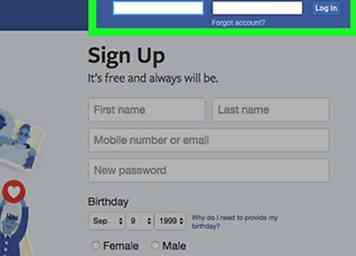 2 Log in op Facebook. Als u nog niet bent ingelogd, voert u uw gebruikersnaam en wachtwoord in de lege velden in de rechterbovenhoek van het scherm in en klikt u vervolgens op Log in.
2 Log in op Facebook. Als u nog niet bent ingelogd, voert u uw gebruikersnaam en wachtwoord in de lege velden in de rechterbovenhoek van het scherm in en klikt u vervolgens op Log in. 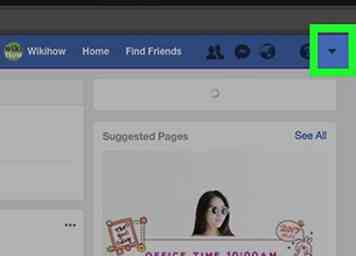 3 Klik op de naar beneden wijzende pijl. Het is in de rechterbovenhoek van het scherm. Er verschijnt een vervolgkeuzemenu.
3 Klik op de naar beneden wijzende pijl. Het is in de rechterbovenhoek van het scherm. Er verschijnt een vervolgkeuzemenu. 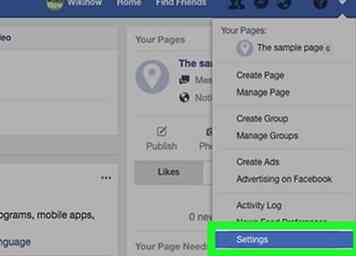 4 Klik
4 Klik 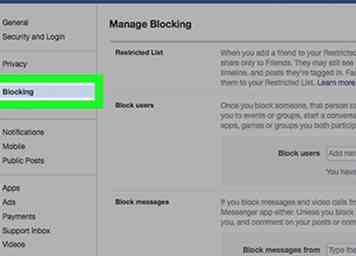 5 Klik
5 Klik 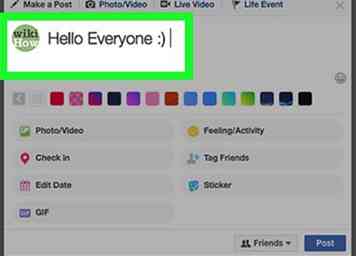 1 Stel uw Facebook-bericht samen. U hebt de mogelijkheid om te kiezen wie uw statusupdate kan bekijken voordat deze wordt gepost. Begin door op het vak boven aan uw tijdlijn te klikken ('Waar wacht u nog een moment op?') En typ vervolgens uw bericht.
1 Stel uw Facebook-bericht samen. U hebt de mogelijkheid om te kiezen wie uw statusupdate kan bekijken voordat deze wordt gepost. Begin door op het vak boven aan uw tijdlijn te klikken ('Waar wacht u nog een moment op?') En typ vervolgens uw bericht. 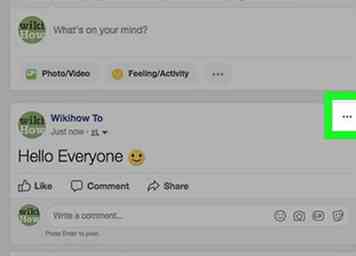 2 Klik
2 Klik 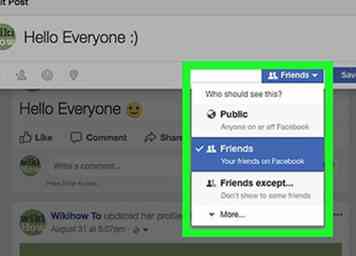 3 Selecteer een doelgroep. De huidige doelgroep (bijvoorbeeld Vrienden, Openbaar) wordt weergegeven op de knop van het vervolgkeuzemenu, die zich direct links van de knop Posten bevindt. Klik op het vervolgkeuzemenu om een andere doelgroep te selecteren.
3 Selecteer een doelgroep. De huidige doelgroep (bijvoorbeeld Vrienden, Openbaar) wordt weergegeven op de knop van het vervolgkeuzemenu, die zich direct links van de knop Posten bevindt. Klik op het vervolgkeuzemenu om een andere doelgroep te selecteren. 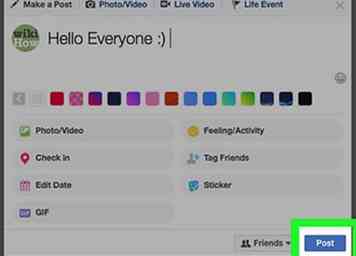 4 Klik
4 Klik